重装系统后不能上网怎么办?电脑重装系统不能上网的应对策略
相信不少用户在电脑出现问题的时候,都会选择通过重装系统来解决电脑问题。不过有时候重装系统时因为一些失误操作,导致重装系统后不能上网。重装系统后不能上网,这可怎么办呀?别担心,下面就让小编为大家带来电脑重装系统不能上网的应对策略。
重装系统不能上网原因分析:
1、网卡驱动没有正常安装。
2、没有创建宽带连接或者无线连接。
电脑重装系统不能上网的应对策略:
对于第一种,由于重装系统后,网卡驱动没有正常安装是最常见的。想要查看网卡驱动是否正常安装很简单,我们只要进入电脑“设备管理器”,然后在设备管理器中“网络适配器”中查看。如果驱动没有正常安装,其网卡设备名称上会有感叹号,如下图所示:

如果是正常的网卡驱动,其显示是下面的这样的(注意,如果是笔记本电脑,因为会有无线网卡+普通网卡,因此会看到两个网卡设备),如下图所示:
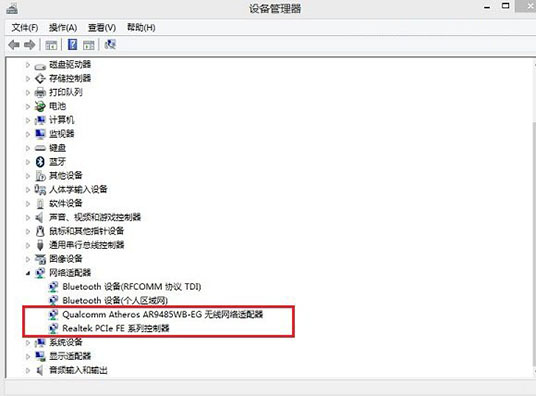
那么如果网卡驱动没有正常安装怎么办呢?这种现象主要是由于您的电脑设备硬件过老,新系统中不包含兼容的驱动导致,也可能是您系统版本太旧,电脑配置过新导致,简单来说就是电脑系统自带的驱动和硬件兼容问题。
最常见的办法就是,通过在电脑中查看网卡品牌型号,然后记住网卡品牌型号,然后去其他可以上网的电脑上下载,然后放置在U盘中拷贝回来安装即可,如果是笔记本可查看底部铭牌上的显示的型号到其官网下载相应的网卡驱动程序。这里提到的更加网卡型号或者笔记本品牌找相应的驱动相对比较麻烦,这里推荐大家下载的是第三方的万能驱动来解决,最优秀的也是最值得推荐的就是"驱动精灵万能网卡版 ”,由于重装系统后的电脑无法上网,所以你需要到其它可以联网的电脑上下载一个驱动精灵万能网卡版的驱动软件,这个驱动包含基本包含了目前各类网卡驱动,基本都可以解决所有网卡驱动问题。
最后要与大家谈谈的是,如果电脑网卡驱动无法上网怎么办呢?对于这种情况,主要是由于您是拨号上网,那么这种情况需要重新创建宽带连接,然后填写上上网账号和密码即可。
通常来说,电脑重装系统无法上网就以上两种原因,因此在重装系统前,最好下载一个万能网卡驱动包,这类万能网卡驱动包很多,如驱动精灵、驱动人生的万能驱动助理,大家可以本站下载栏目获取,先下载到本地磁盘或者U盘里存放,以便重装系统之后遇到问题,及时使用,避免带来不必要的麻烦。

以上就是小编为大家带来的电脑重装系统不能上网的应对策略。如果重装系统后出现不能上网的问题,可以通过上述方法进行解决。在重装系统的时候,建议使用小熊一键重装系统,避免出现这种问题。
Win7教程查看更多

2021-10-05查看详情

2021-10-05查看详情

2021-10-05查看详情

2021-10-01查看详情

Win10教程查看更多

微软宣布Windows 11于10月5日正式上线,尽管这是全新的一代win操作系统,但仍然有很多用户没有放弃windows10。如果你想升级到windows 10系统,用什么方法最简单呢?接下来跟大家分享快速简单安装windows 10系统的方式,一起来看看怎么简单安装win10系统吧。
很不多用户都在使用windows 10系统,windows 10经过微软不断地优化,目前是稳定性比较好的系统,因而也受到非常多人的喜欢。一些windows 7用户也纷纷开始下载windows 10系统。可是怎么在线安装一个windows 10系统呢?下面小编给大家演示电脑怎么在线重装win10系统。
重装系统的方法有很多种,但如果你是电脑初学者,也就是说不太懂计算机,那么建议使用一键重装系统的方法,只需要在装机软件里面选择想要安装的windows操作系统即可,装机软件将自动帮助您下载和安装所选择的系统。接下来以安装win10系统为例,带大家了解电脑新手应该如何重装win10系统。
电脑常见的系统故障为蓝屏、黑屏、死机、中木马病毒、系统文件损坏等,当电脑出现这些情况时,就需要重装系统解决。如果电脑无法正常进入系统,则需要通过u盘重装,如果电脑可以进入系统桌面,那么用一键重装系统的方法,接下来为大家带来电脑系统坏了怎么重装系统。
